Надстройте до Windows 10 версия 21H2 с помощта на Media Creation Tool
Ако искате да надстроите до най-новата актуализация на функциите на Windows 10 веднага(Update) , можете да използвате инструмента за създаване на медия(Media Creation Tool) . Това е доста просто и всеки ще може да го направи, след като вземе няколко предпазни мерки. Разгледайте този подробен урок за екранна снимка за начинаещи, който ще ви покаже как лесно да надстроите Windows 10 до по-нова версия, като запазите данните, настройките и инсталирания софтуер непокътнати.
Актуализация до Windows 10 v 21H2 октомври 2021 (Oct 2021) г.(Update) с помощта на инструмента за създаване на медии(Media Creation Tool)
Има няколко неща, които може да искате да направите, преди да започнете процеса на надстройка(things you may want to do before starting the upgrade process) . След като приключите с домакинството, посетете Microsoft.com и щракнете върху синия бутон Изтегляне на инструмента сега(Download tool now) . Това ще изтегли 17,5 MB файла MediaCreationTool.exe във вашата система. Кликнете(Click) върху него, за да започнете да надграждате своя Windows 10.
Дадох почти всички екранни снимки на екраните, които ще видите, докато преминавате през процеса на надстройка, който може да продължи около час. Ако трябва, можете да кликнете върху изображенията, за да видите тяхната по-голяма версия.
По време на процеса на надстройка вашият компютър ще се рестартира няколко пъти и не е нужно да правите нищо наистина.

След като бъде извършена предварителната проверка, процесът на надстройка ще започне.
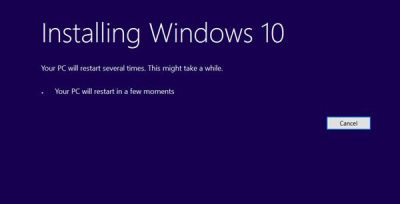
Ще бъдете помолени да приемете лицензионните условия. Приемете ги.






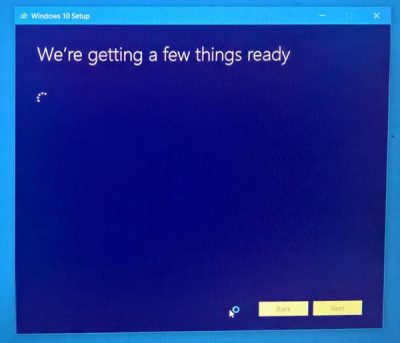
Ще трябва отново да приемете лицензионните условия.

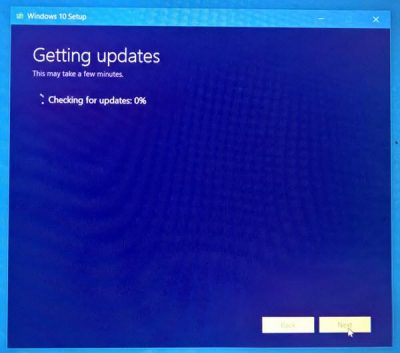


След като всичко е настроено, ще трябва да изберете Инсталиране(Install) . Вашите лични файлове и приложения ще бъдат запазени.




Ако не искате да се свързвате с интернет(Internet) , можете да пропуснете тази стъпка.



След като влезете, проверете вашата версия на Windows 10.

Трябва да видите най-новата инсталирана актуализация(Update) на функциите на Windows 10 .
Дано да мине безпроблемно за вас.(Hope it goes through smoothly for you.)
PS : Публикацията е актуализирана за Windows 10 21H2.
Related posts
Как да създадете инсталационен носител на Windows 10 с инструмента за създаване на медия
Изтеглете официалния Windows 10 ISO без инструмента за създаване на медия
Как да изтеглите Windows 10 ISO без инструмента за създаване на медии
Нулирайте паролата за локален акаунт в Windows 10 с помощта на инсталационен носител
Инструмент за създаване на медия: Създайте инсталационен носител или надстройте компютър
Как да конвертирате видеоклипове с помощта на VLC Media Player на Windows 10
Как да спрете отдалечената инсталация на приложения в Windows 10
Накарайте Firefox да показва мултимедийни контроли на заключен екран на Windows 10
Adapter е безплатен конвертор на изображения, аудио и видео за Windows 10
Winamp алтернативи за Windows 10
Ефективен инструмент за разрешения за файлове и папки в Windows 10
Как да активирате влизането на Windows Installer в Windows 10
5 най-добри приложения за социални медии за Windows 10, налични в Microsoft Store
Най-добрият безплатен софтуер за синхронизиране на аудио и видео в Windows 10
Process Hacker е пълен инструмент за управление на задачи за Windows 10
Инструмент за създаване на Windows Media: Проблем при стартиране на този инструмент, Стартиране на настройката
Как да използвате функцията Fresh Start в Windows 10
Инструментът Long Path Fixer ще коригира грешки в Path Too Long в Windows 10
Не мога да инсталирам Windows Media Feature Pack на Windows 10
Най-добрите безплатни пакети за медийни кодеци за Windows 10
